 Messages
Messages
Maci rakendus Messages võimaldab olla ühenduses sõltumata sellest, mis seadet kasutate. Teenusega iMessage on võimalik saata piiramatult sõnumeid igaühele, kes kasutab Maci, iOS-seadet, iPadOS-seadet või Apple Watchi. Looge ühendus ühe või mitme inimesega ning hallake rühmavestlusi selliste funktsioonidega nagu reasisene vastamine ja mainimised. Vt. Apple'i toe artiklit Teave iMessage- ja SMS-/MMS-sõnumite kohta. (Häälsõnumid vajavad välist mikrofoni. Lisaseadmeid ja tarvikuid müüakse eraldi saidil apple.com, kohalikus Apple Store'is või teiste edasimüüjate juures.)
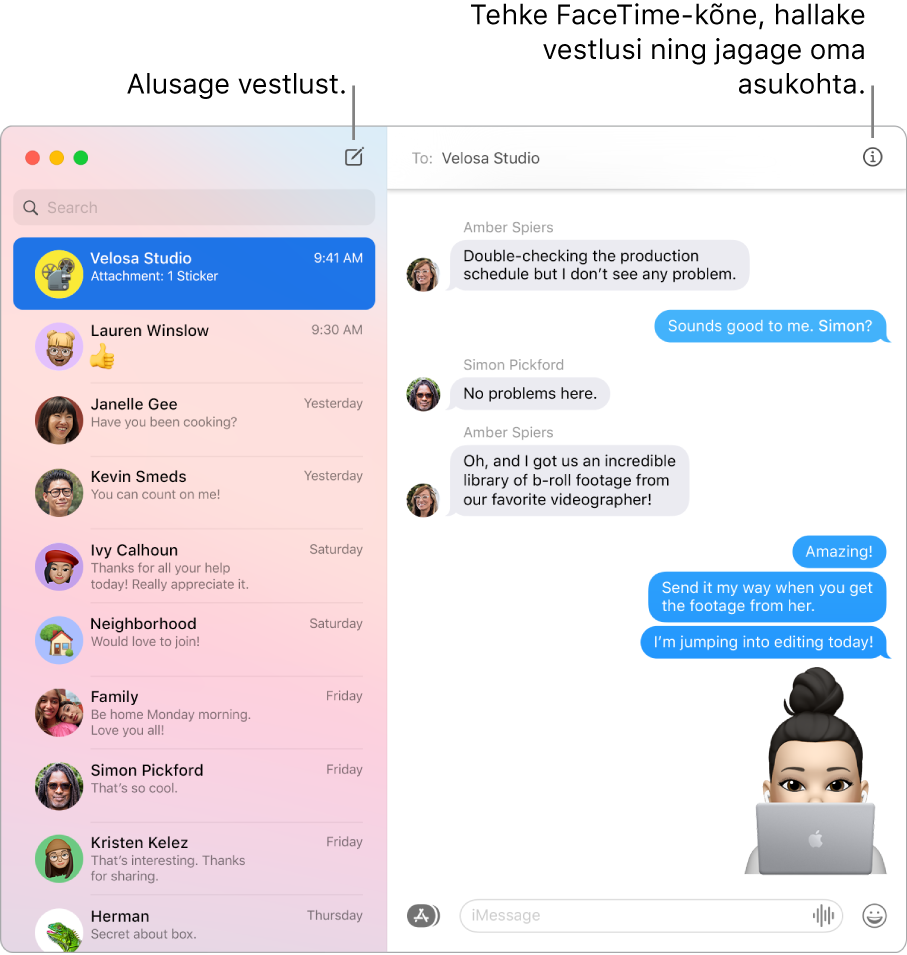
Sisselogimine ja saatmine. Logige sisse oma Apple ID abil, et vahetada piiramatult sõnumeid – sh teksti, fotosid, Live Photos fotosid, videoid jm – igaühega, kellel on Mac, iPhone, iPad, iPod touch või Apple Watch. Lisateabe saamiseks seadistamise kohta vaadake Apple'i toe artiklit Rakenduse Messages kasutamine Maciga.
Vihje: Samuti saate saata Macist SMS- või MMS-sõnumeid, kui teie iPhone (operatsioonisüsteemiga iOS 8.1 või uuemaga) on logitud sisse rakendusse Messages sama Apple ID-ga. Valige iPhone'is Settings > Messages, puudutage Text Message Forwarding, seejärel puudutage oma Maci nime, et lülitada Text Message Forwarding sisse. Kui te ei kasuta oma Apple ID jaoks kaheastmelist autentimist, siis näete Macis aktiveerimiskoodi. Sisestage kood iPhone'i, seejärel puudutage Allow.
Hoidke lemmikvestlused üleval. Oma lemmikvestluste kinnitamiseks vestluste loendi ülaossa lohistage need lihtsalt üles. Kinnitatud vestluste kohal kuvatakse uued sõnumid, Tapbackid ning sisestamise indikaatorid. Kui rühmavestluses on lugemata sõnumeid, siis kõige hiljutisemad osalejad kuvatakse kinnitatud vestluse ümber.
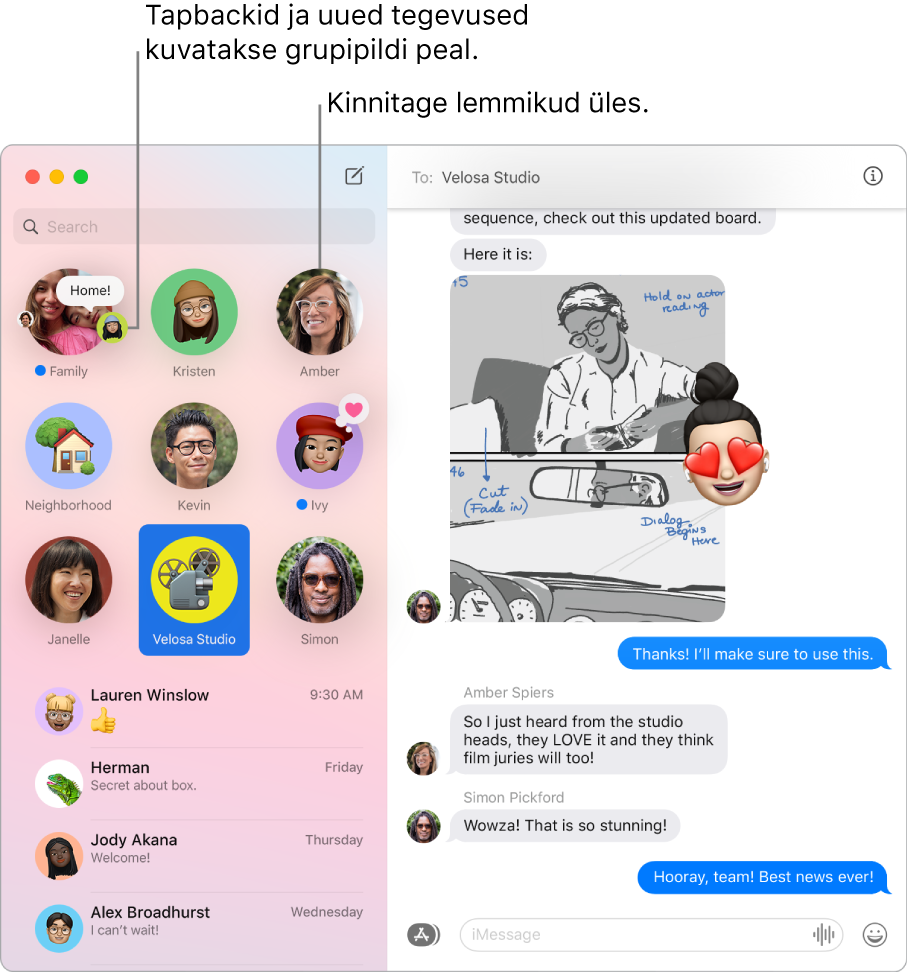
Rühmavestluse haldamine. Tehke rühma tuvastamine lihtsamaks, määrates foto, Memoji või emoji rühma pildiks. Rühmavestluses saab saata otsesõnumi kellelegi, kui sisestate isiku nime või kasutate @-märki, ning saate vastata vestluses olevale varasemale küsimusele või väitele lisades reasisese kommentaari. Kui vestlus muutub liiga aktiivseks, siis saate peita vestluse märguanded. Rühmapildi määramiseks ning vestluse haldusvalikute kuvamiseks valige loendist vestlus, seejärel klõpsake rakenduse Messages akna ülemises paremas nurgas nupul Details ![]() . Märguannete saamiseks teie mainimisel avage Messages Preferences, klõpsake General, seejärel valige märkeruut “Notify me when my name is mentioned”.
. Märguannete saamiseks teie mainimisel avage Messages Preferences, klõpsake General, seejärel valige märkeruut “Notify me when my name is mentioned”.
Sõnumite tegemine lõbusaks. Vestluste elavdamiseks vastake sõnumitele Tapbackidega, trendikate GIFidega või eriefektidega nagu lendavad konfetid, õhupallid jm. Tapbacki lisamiseks klõpsake ja hoidke sõnumit, seejärel valige Tapback. GIFi või eriefekti lisamiseks klõpsake nuppu Apps ![]() , valige #images või Message Effects, seejärel klõpsake seda, mida soovite kasutada. Ning olge valmis ka Digital Touchi, nähtamatu tindiga kirjutatud ja käsitsi kirjutatud sõnumiteks, mida teie sõbrad saavad saata oma iPhone'ist, iPadist või Apple Watchist.
, valige #images või Message Effects, seejärel klõpsake seda, mida soovite kasutada. Ning olge valmis ka Digital Touchi, nähtamatu tindiga kirjutatud ja käsitsi kirjutatud sõnumiteks, mida teie sõbrad saavad saata oma iPhone'ist, iPadist või Apple Watchist.
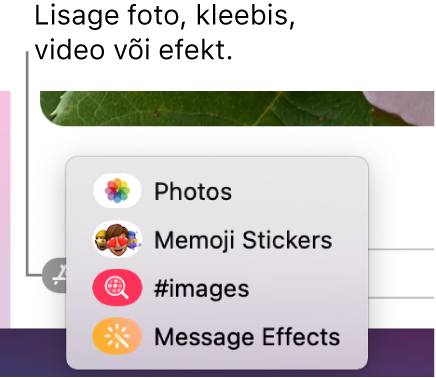
Memoji-kleebiste saatmine. Rakendus Messages loob teie Memoji tegelaskujude põhjal automaatselt kleebisepakke. Vestlusesse Memoji-kleebise lisamiseks klõpsake nuppu Apps ![]() , klõpsake Memoji Stickers, seejärel klõpsake teie tuju kõige paremini väljendavat Memojid.
, klõpsake Memoji Stickers, seejärel klõpsake teie tuju kõige paremini väljendavat Memojid.
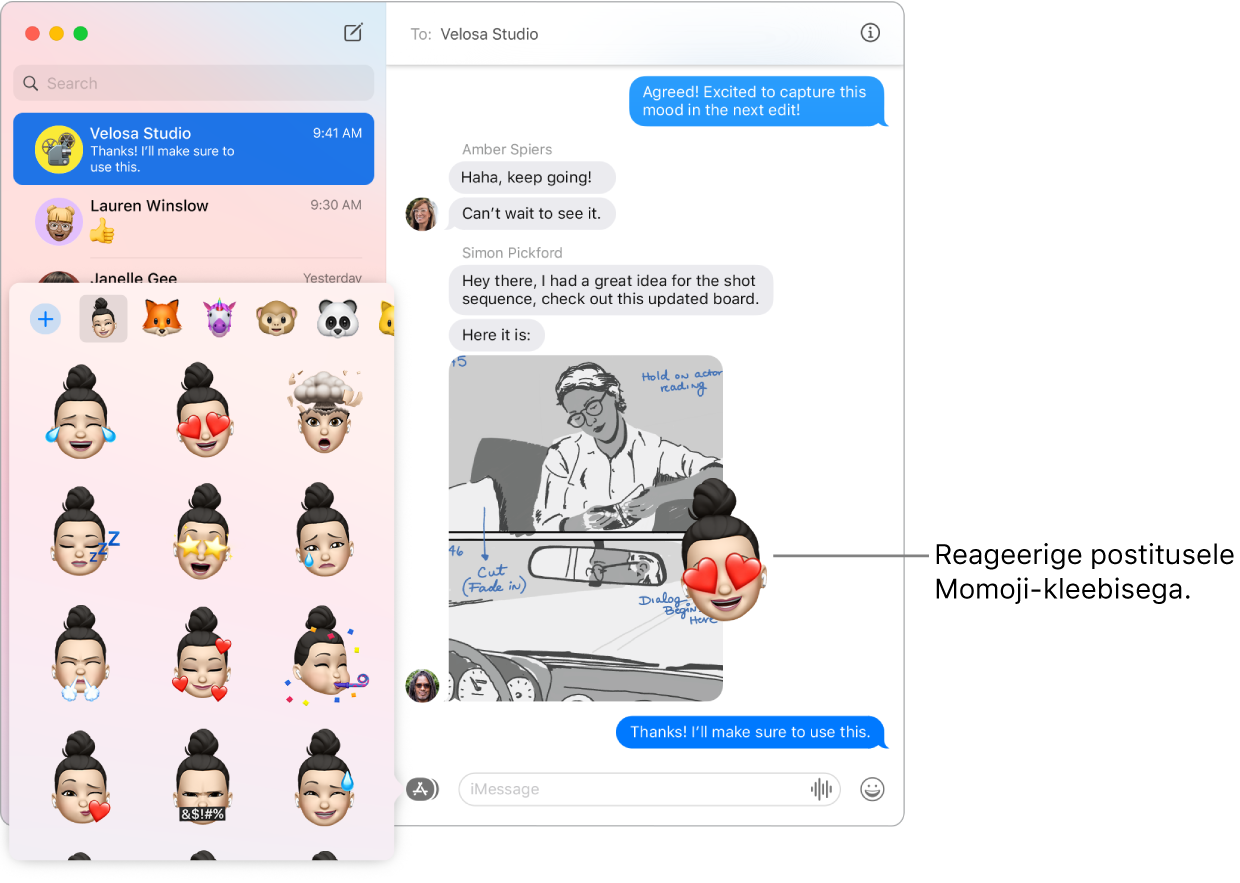
Oma Memoji loomine. Disainige oma isikupärastatud Memoji – valige nahavärv ja tedretähnid, soeng ja värv, näo omadused jm. Isikupärastatud Memoji kasutamiseks rakenduse Messages fotona valige Messages > Preferences. Klõpsake “Set up Name and Photo Sharing”, klõpsake Continue, seejärel klõpsake Customize. Klõpsake nupul New Memoji ![]() , seejärel klõpsake oma välimuse muutmiseks soovitud funktsioonidel. Kui olete lõpetanud, siis klõpsake Memoji lisamiseks oma kleebiste kogusse Done. Rohkemate Memojide lisamiseks oma kogusse avage vestlus, klõpsake nuppu Apps
, seejärel klõpsake oma välimuse muutmiseks soovitud funktsioonidel. Kui olete lõpetanud, siis klõpsake Memoji lisamiseks oma kleebiste kogusse Done. Rohkemate Memojide lisamiseks oma kogusse avage vestlus, klõpsake nuppu Apps ![]() , klõpsake Memoji Stickers, klõpsake nupul New Memoji
, klõpsake Memoji Stickers, klõpsake nupul New Memoji ![]() , seejärel nautige disainimist.
, seejärel nautige disainimist.
Faili, foto või video saatmine. Failide jagamiseks lohistage need lihtsalt rakendusse Messages. Või saatke kiirelt fotosid ja videoid rakenduse Photos kogust. Klõpsake vestluses nuppu Apps ![]() , klõpsake Photos, seejärel klõpsake lisamiseks fotot. Samuti saate sisestada kindla foto leidmiseks otsinguväljale märksõna, näiteks inimese nime, kuupäeva või asukoha.
, klõpsake Photos, seejärel klõpsake lisamiseks fotot. Samuti saate sisestada kindla foto leidmiseks otsinguväljale märksõna, näiteks inimese nime, kuupäeva või asukoha.
Kui tekstist ei piisa. Tekstsõnumite vahetamise asemel saate alustada rakenduses Messages audio- või videokõnet. Kui teie vestluses olevatel inimestel on FaceTime, siis klõpsake sõnumi aknas nupul Details ![]() , seejärel klõpsake FaceTime'i audio- või videokõne alustamiseks nupul Call
, seejärel klõpsake FaceTime'i audio- või videokõne alustamiseks nupul Call ![]() või Video
või Video ![]() .
.
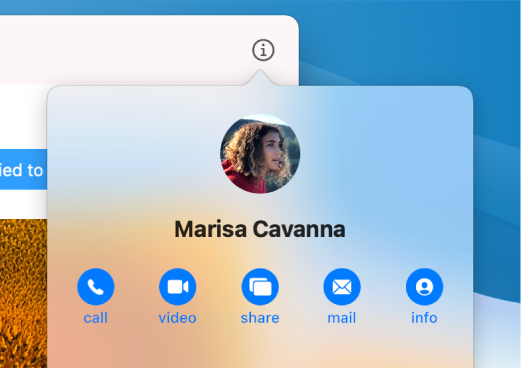
Ekraani jagamine. Teie ja sõber saate jagada oma ekraane ning isegi avada kaustasid, luua dokumente ning kopeerida faile, lohistades need jagatud ekraani töölauale. Klõpsake nupul Details ![]() , seejärel klõpsake nupul Screen Share
, seejärel klõpsake nupul Screen Share ![]() .
.
Lisateabe hankimine. Vt. Rakenduse Messages kasutusjuhendit.